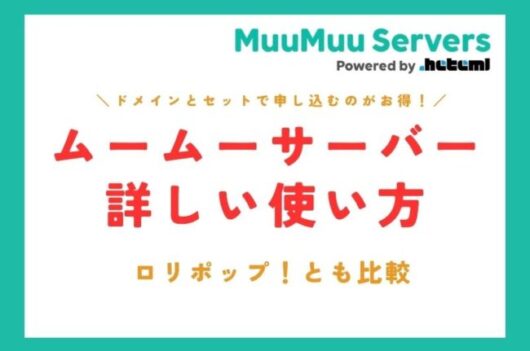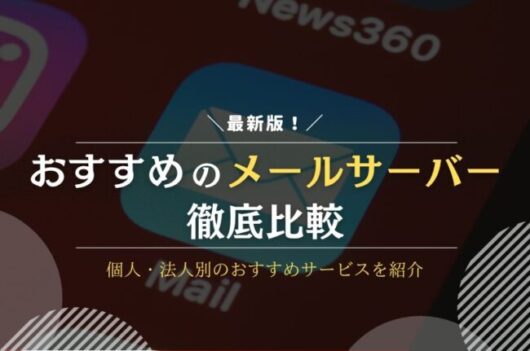ConoHa WINGはリーズナブルな価格で利用できるレンタルサーバーです。
月額料金が安く初期費用が無料なので、コストを抑えてWordPressブログを始められます。
有名ブロガーがPRしており人気を集めていますが、いくつかデメリットもあります。
この記事では、ConoHa WINGの特徴を詳しく解説します。利用者のリアルな口コミ・評判を紹介するので、ぜひ参考にしてください。
\WordPress利用者満足度No.1※!有名ブロガーやアフィリエイターも使用/
※調査機関:日本マーケティングリサーチ機構、調査概要:2022年5月期 ブランドのイメージ調査
関連記事:ConoHa WINGの評判
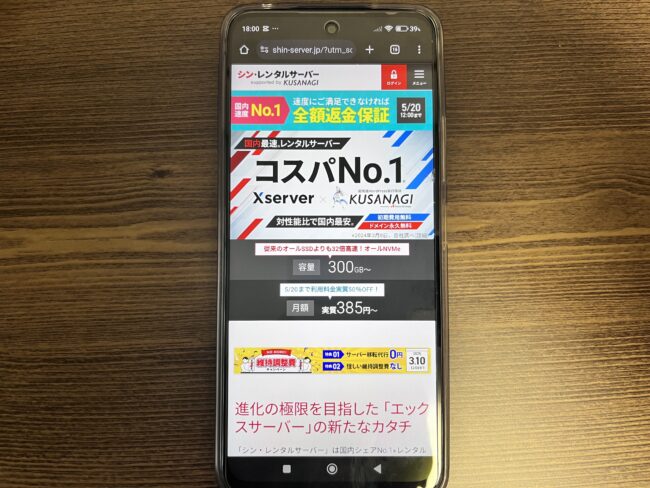
Webサイトの表示速度にこだわるなら、シン・レンタルサーバーがおすすめです。
高速化技術を導入し、国内最速※レンタルサーバーとして人気があります。
※自社サービスを除いた日本国内シェア上位3サービスおよび独自に選定した国内の著名サービス・プランを含め、計6つのサービス・プランを対象に、h2loadを5回計測した結果によるもの。
2024年5月20日(月)までの期間限定で「半額キャッシュバックキャンペーン」を実施中。
12ヶ月以上の新規契約で、実質月額385円(税込)から利用できます。
リーズナブルな価格で高速のレンタルサーバーを利用したい人は、シン・レンタルサーバーを選びましょう。
\初期費用無料!永久無料の独自ドメイン付き/
ConoHa WING(コノハ ウィング)の特徴は?契約前の基礎知識
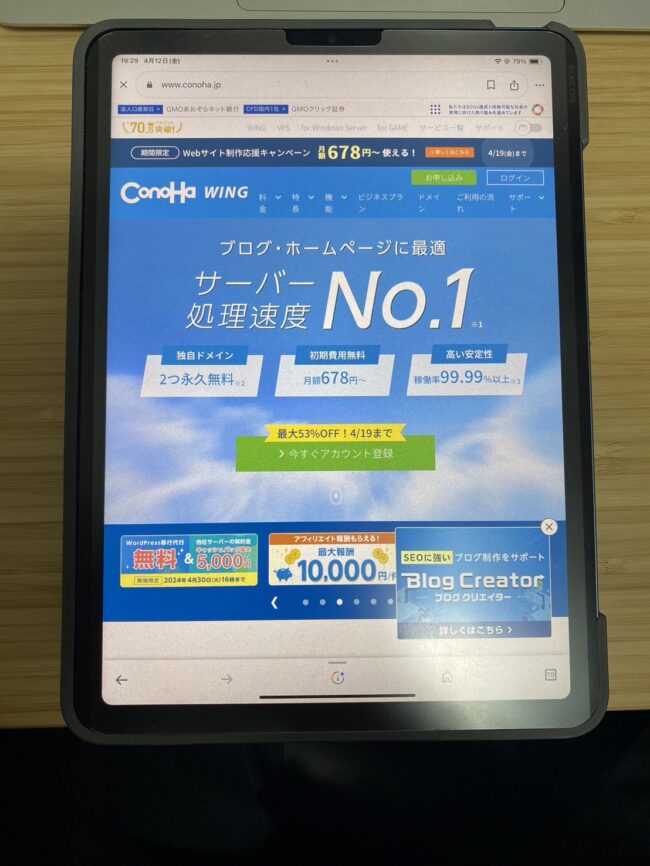
ConohaWING(コノハ ウィング)はGMOインターネット株式会社が提供するレンタルサーバーです。
ConoHa WINGの料金プランは特殊です。契約前の予備知識として、以下の2つを確認しましょう。
- 料金タイプは2つ
- WINGパックがお得
料金タイプは2つ
ConoHa WINGには「WINGパック」と「通常」の料金タイプがあります。WINGパックは1ヶ月の料金が決まっており、3、6、12、24、36ヶ月いずれかの期間に応じて最初にまとめて支払います。
通常の場合、時間単位で料金が決まっており、最低利用期間がありません。
| 料金タイプ | 制度 | 最低利用期間 | 特典 |
|---|---|---|---|
| WINGパック | 定額制 | 3ヶ月 | 無料独自ドメイン2つ WordPressテーマの割引 |
| 通常 | 時間単位制 | なし | なし |
WINGパックにはレンタルサーバーに加えて、独自ドメインが2つ無料で取得できます。
初めてレンタルサーバーを始める人におすすめの料金タイプです。
通常の料金タイプは時間単位で料金が決まることから、気軽にレンタルサーバーを使ってみたいという人におすすめです。
気に入らなければいつConoHa WINGを解約しても無駄な費用がかかりません。
WINGパックがお得
ConoHa WINGは、通常タイプよりお得な料金で利用できるWINGパックがおすすめです。
2024年4月19日(金)までの期間限定で、WINGパックを最大53%オフで利用できる「Webサイト制作の応援キャンペーン」が実施されています。
お得なWINGパックをさらに安い値段で利用できるため、キャンペーンを活用してConoHa WINGを始めましょう。
» スタート応援キャンペーンの詳細をチェック
WINGパックのうち、ブログ初心者におすすめなのはベーシックプランの12ヶ月契約です。
スペックがちょうど良いため、無駄がありません。
WINGパックは、更新料不要の独自ドメインが無料で2つ取得できます。
独自ドメインの利用には契約料と更新料がかかるのが一般的ですが、WINGパックは永久無料です。
契約期間に応じたレンタルサーバー代を払えば、その期間は他の費用なしでWebサイトを運営できます。
WordPressでテーマを使いたい人は、WINGパック限定の特別料金で有料テーマを購入することも可能です。
テーマの通常価格とWINGパック限定価格を比較したので参考にしてみてください。
| WordPressテーマ | 通常価格 | WINGパック |
|---|---|---|
| JIN | 14,800円 | 14,250円 |
| JIN:R | 19,800円 | 18,800円 |
| SANGO | 14,800円 | 14,000円 |
| THE THOR | 16,280円 | 14,960円 |
| THE SONIC | 8,580円 | 6,578円 |
| Cocoon | 無料 | 無料 |
※金額は税込
\WordPress利用者満足度No.1※!有名ブロガーやアフィリエイターも使用/
※調査機関:日本マーケティングリサーチ機構、調査概要:2022年5月期 ブランドのイメージ調査
関連記事:ConoHa WINGの評判
ConoHa WINGのデメリット
ConoHa WINGには以下のデメリットもあります。あらかじめデメリットも把握しておけば契約してから後悔しません。
- WordPressかんたん移行が難しい
- 無料お試し期間がない
- 料金プランが多すぎる
WordPressかんたん移行が難しい
ConoHa WINGの機能である「WordPressかんたん移行」が難しいです。
すでにWebサイトを公開しているユーザーがConoHa WINGの機能を使ってサーバーの移行作業をするのが難しい、という意味になります。
通常、これまで使っていたレンタルサーバーから別のレンタルサーバーへWebサイトを移行するのはかなり手間のかかる作業です。ConoHa WINGの管理画面から移行できるという便利な機能ですが、注意しなければならない点がいくつかあります。
以下の画像は、ConoHa WING公式HPのかんたん移行機能を使う際の注意点について書かれたものです。
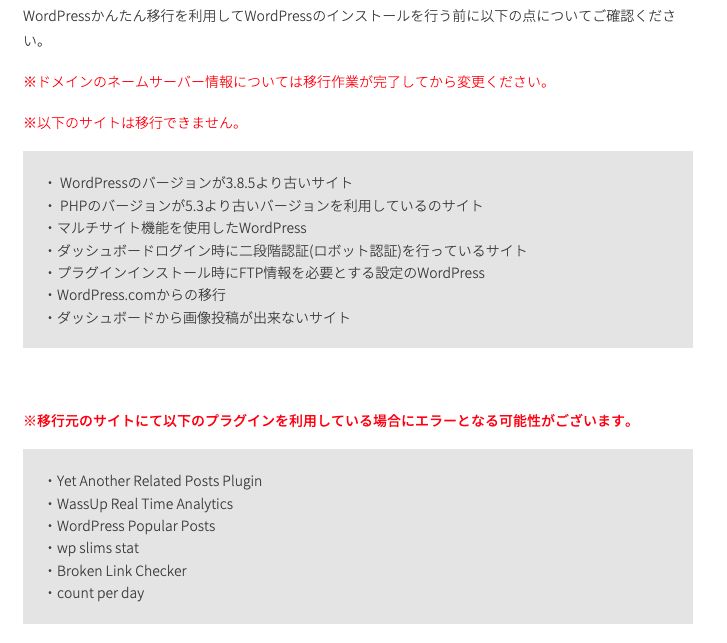
画像出典:ConoHa WING
注意書きの内容を理解できる人は、移行作業も問題なく行えます。しかし、ブログラミングなど専門的な知識がない人にとっては、理解するのに時間がかかるでしょう。
例えば次の設定が必要です。
- ドメイン情報の変更
- WordPressのバージョン確認
- PHPのバージョンの確認
かんたん移行機能を使う場合は、ConoHa WINGのサポートを使うか、WordPressに詳しい人と一緒に作業することをおすすめします。
無料お試し期間がない
ConoHa WINGには無料お試し期間がありません。
多くのレンタルサーバーには無料お試し期間があります。10〜30日間のお試し期間があり、その後に本契約をする流れです。
ブログ初心者にとってはレンタルサーバー選びは難しいものです。各社さまざまな機能を提供しているため、自分に合ったレンタルサーバーを慎重に検討します。
お試し期間で使ってみて、自分に合わなかった場合でも解約すればよいと考えるユーザーが多いです。ConoHa WINGは機能面で初心者におすすめですが、お試し期間がないのは初心者にとって残念なところと言えます。
ConoHa WINGを検討する際は、自分で口コミや情報を集めて契約するかを判断しましょう。
料金プランが多すぎる
ConoHa WINGには料金プランが多くあります。具体的には以下の4つです。
- ベーシック
- スタンダード
- プレミアム
- リザーブド
上記に加え、使用時間に応じて料金が変動する「通常」と月額費用制の「WINGパック」に分かれています。
WINGパックは契約期間が3ヶ月・6ヶ月・12ヶ月・24ヶ月・36ヶ月から選ばなければなりません。
「料金タイプ」→「料金プラン」→「契約期間」の順にプランを決定することになります。例えばWINGパックで12ヶ月契約の場合、料金体系は下のとおりです。
| プラン名 | 初期費用 | 月額料金 | ディスク容量 | メモリ |
|---|---|---|---|---|
| ベーシック | 無料 | 941円 | SSD300GB | 8GB |
| スタンダード | 無料 | 2,360円 | SSD400GB | 12GB |
| プレミアム | 無料 | 4,719円 | SSD500GB | 16GB |
※金額は税込
上記のようなプランが各契約期間で用意されています。料金プランが複数ある点は初心者にとって難しい選択です。
迷ったらベーシックプランで12ヶ月契約を選びましょう。
月額900円台で、ブログやアフィリエイトサイトを開設できます。
\WordPress利用者満足度No.1※!有名ブロガーやアフィリエイターも使用/
※調査機関:日本マーケティングリサーチ機構、調査概要:2022年5月期 ブランドのイメージ調査
関連記事:ConoHa WINGの評判
ConoHa WINGのメリット
ConoHa WINGを使うメリットは以下の4つです。メリットを最大限活かし、ユーザーファーストのブログを運営しましょう。
- サイトの表示速度が速い
- ブログを開設しやすい
- AIがSEOに強い記事構成を作成してくれる
- 管理画面が見やすい
サイトの表示速度が速い
ConoHa WINGのメリットとして1番にあげられるのが、「サイトの表示速度が速い」ということです。
GMOインターネット株式会社が調査した結果、2位のレンタルサーバーの2倍速い表示速度であることが分かったとConoHa WING公式サイトに記載されています。
ネット上でも以下のような口コミがありました。
エックスサーバーの速度がConoHa WINGに負けてる気がする今日このごろ。。
— Jony|旅するブロガー (@10to1_JonyAi) October 14, 2021
エックスサーバーから「新サーバー移行」のご紹介が届きました😳 クチコミでは 1〜10点くらい表示速度が速くなったらしい。。
これからConoHaと戦うためにも移行しますか😁#ブログ初心者 #旅ブロガー#ブログ仲間募集中
公式HPで大きく打ち出しているように、表示速度はユーザーの中でもかなり速いと評判のです。
通常、表示速度を速くするためにはさまざまな設定をしなければなりません。しかしConoHa WINGはめんどうな設定をする必要がないため、初心者にとって使いやすいのです。
ブログを開設しやすい
ConoHa WINGはブログを新しく始めたい方によくおすすめされています。主な理由は以下のとおりです。
- WordPressの初期設定がかんたん
- 独自のWordPressプラグインがある
- 管理画面が見やすい
WordPressの初期設定がかんたん
ConoHa WINGには「WordPressかんたんセットアップ」機能があります。以下のようなWordPressの設定を一括で行えるのがメリットです。
- WordPressのインストール
- 独自ドメイン
- WordPressテーマ
- SSL化
ConoHaのWINGパック12ヶ月コースでブログ開設しました🥳ブロガーとしての第一歩!
— モワ@ダンスブロガー🔰 (@moi_dancer) February 23, 2023
WordPressの初期設定、パーマリンク、テーマの有効化、プラグインまで進んだ❤️🔥
テーマはCocoonを使ってます!
また進捗したらツイートします😊
通常、WordPressをレンタルサーバー上で動かそうとなると、上記の設定を一から行わなければなりません。
サーバーやプログラミングの知識が必要になってきます。初心者にとっては、ブログを始める前の高い壁です。
しかし、ConoHa WINGではWordPressを始めるために必要な設定を管理画面から一括で行えます。
独自のWordPressプラグインがある
ConoHa WING独自のプラグインとして、「コントロールパネルプラグイン」と「自動キャッシュクリアプラグイン」があります。
| プラグイン | 特徴 |
|---|---|
| コントロールパネルプラグイン | WordPressの管理画面上でConoHa WINGのサーバー設定が可能 |
| 自動キャッシュクリアプラグイン | WordPressで記事を投稿する際に、自動でキャッシュをクリア |
キャッシュとは、使われなくなった古いデータを指します。サイトの表示速度を速めるためには、キャッシュのクリアが必要です。
上記プラグインはConoHa WING特有の機能で、他社のレンタルサーバーにはありません。初心者にとって、非常に使いやすい機能となっています。
AIがSEOに強い記事構成を作成してくれる
Blog Creatorと呼ばれる機能により、AIがSEOに強い記事構成を作成してくれます。
Blog Creatorとは、キーワードを入力するだけで自動的に競合調査が実行され、AIが記事構成を作ってくれる機能です。
記事構成の作成が苦手な人や時間を削減したい人にとって嬉しい機能がリリースされました。
記事構成だけでなく、記事タイトルや記事本文などもAIが作成してくれます。
ブログ記事を作成する手間が省けるので、初心者ブロガーにおすすめです。
Blog Creatorは、2024年2月時点でConoHa WING利用者限定の機能です。
管理画面が見やすい
3つ目のメリットとして、管理画面が見やすいことがあります。
ConoHa WINGでサイト作って放ってあったけど、SSL化するのにどうしようと思っていたら、管理画面でぽちぽちするだけでSSL化できてしまった。
— kage1208 (@kage1208) April 25, 2022
こういう時はクラウドサービスって楽だなあ…
リクエストファイル作ったりどうするんだろうと思っていたのに何もなくて拍子抜け(w
TOP画面には大きく分けて5つのメニュー項目しかありません。何かの設定を探す手間が省けます。
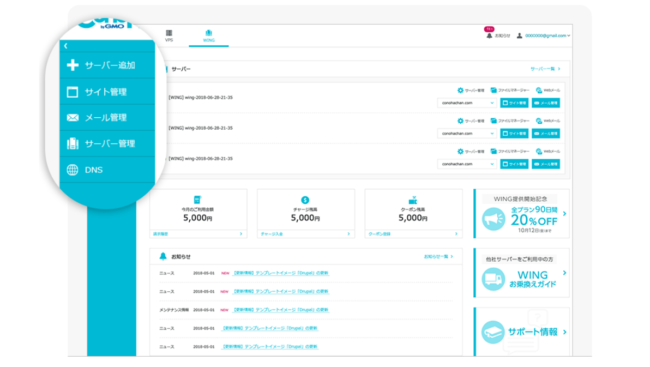
画像出典:ConoHa WING
サーバーの知識がない人は、管理画面で設定を行うのも一苦労です。分かりやすく見やすい管理画面であることが望ましいでしょう。
ConoHa WINGの管理画面は、専門的な用語や知識がなくても操作できるようシンプルな作りとなっています。
次に他社のレンタルサーバーであるmixhostの管理画面を見てみましょう。
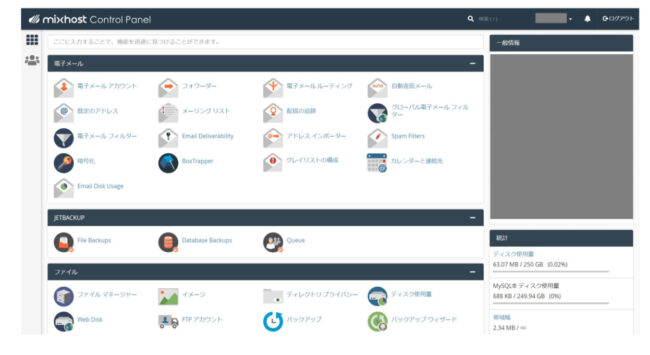
画像出典:ConoHa WING
ConoHa WINGとは違い、TOP画面にメニュー項目が多くあります。ログインした後に何をしてよいのか分からず、やる気をなくしてしまう方もいるでしょう。
ブログ初心者や面倒な設定が嫌いな方は、管理画面の操作がしやすいConoHa WINGを選ぶのが賢い選択といえます。
\WordPress利用者満足度No.1※!有名ブロガーやアフィリエイターも使用/
※調査機関:日本マーケティングリサーチ機構、調査概要:2022年5月期 ブランドのイメージ調査
関連記事:ConoHa WINGの評判
ConoHa WINGがおすすめな人の特徴
メリット・デメリットを理解した上で、ConoHa WINGがおすすめな人はどんな人でしょうか?
ConoHa WINGは以下の特徴に当てはまる人におすすめできます。
- 時間単位で利用したい
- 表示速度の速さにこだわりたい
- 他のレンタルサーバーから移行したい
時間単位で利用したい
デメリットで触れましたが、ConoHa WINGには時間単位で料金が発生するプランがあります。レンタルサーバーは月額の料金プランが一般的であるため、ConoHa WING特有のプランです。
こちらを使えば、月に決められた料金になるまでサービスを利用できるので、費用を最小限にできます。例えば、月にサーバーを数回触る程度で、主に紹介用のWebサイトとして使うという方にはおすすめです。
表示速度の速さにこだわりたい
Webサイトの表示速度の速さにこだわりたい方にもおすすめできます。
他社のレンタルサーバーは、最初は早かったのに使っているうちに遅くなった、という話を耳にします。しかし、ConoHa WINGは安定して速度が速いと評判です。
レンタルサーバーの選び方では、表示速度をチェックするのが重要です。
ConoHa WING独自のWordPressプラグインである自動キャッシュクリアプラグインは、細かい設定が苦手な初心者ブロガーにおすすめです。
とにかく速いレンタルサーバーを使いたい方はConoHa WINGを選びましょう。
他のレンタルサーバーから移行したい
「WordPressかんたん移行」という機能で移行作業が行えます。
デメリットでは難しいと説明しましたが、移行機能がないレンタルサーバーの場合はもっと複雑な設定が必要です。ConoHa WINGの場合は、事前に注意事項をよく理解すれば、移行作業自体はその名のとおりかんたんに終わります。
他のレンタルサーバーから移行を考えている方は、こちらの機能で移行をすばやくできるのでおすすめです。
\WordPress利用者満足度No.1※!有名ブロガーやアフィリエイターも使用/
※調査機関:日本マーケティングリサーチ機構、調査概要:2022年5月期 ブランドのイメージ調査
関連記事:ConoHa WINGの評判
ConoHa WINGでWordPressを始める手順
ConoHa WINGでWordPressを始める手順は以下のとおりです。
- ConoHa WING公式サイトでプランを選択する
- WordPressかんたんセットアップを行う
- お客様情報を入力してSMS認証する
- 支払い方法を入力する
- 独自SSLを設定する
- WordPressにログインする
①ConoHa WING公式サイトでプランを選択する
ConoHa WING公式サイトから「お申し込み」あるいは「今すぐお申し込み」のボタンをクリックします。
Conoha by GMOのアカウントを持っている場合はメールアドレスとパスワードを入力してください。
持っていない場合はメールアドレスとパスワードを新しく入力して設定します。
メールアドレスとパスワードを入力後、プランを選択できる画面に移動します。
「通常料金」か「WINGパック」のどちらかの料金タイプを選択してください。
(当記事では「WINGパック」のWordPressかんたんセットアップを活用して申し込む方法を紹介しています。)
次に希望の契約期間を選択したら、以下4つからプランを選択ましょう。
- ベーシック
- スタンダード
- プレミアム
- リザーブド
初期ドメインとサーバー名を設定したあと「WordPress」をクリックし、アコーディオンを開きます。
②WordPressかんたんセットアップを行う
アコーディオンを開いた後、入力フォームに各項目を入力してください。WordPressかんたんセットアップを「利用する」を忘れずに選択しましょう。
入力する項目は以下のとおりです。
- サイト名
- サイト用新規ドメイン(無料独自ドメイン)
- WordPressユーザー名
- WordPressパスワード
- WordPressテーマ
無料の独自ドメインを使いたい方はここで設定します。すべて入力後、料金を確認し「次へ」をクリックしてください。
③お客様情報を入力してSMS認証する
個人情報を入力する画面に移動するので、必要な情報を入力してください。すべて入力し終えたら、「次へ」を押しましょう。
必要事項を入力したら、電話認証かSMS認証どちらかで本人確認を行います。手軽にできるSMS認証がおすすめです。
④支払い方法を入力する
支払い方法を選択します。WordPressかんたんセットアップを行う場合の支払い方法は以下のとおりです。チャージでの決済はできないので注意してください。
- クレジットカード
- ConoHaカード/デビュー割
選択後「お申込み」ボタンをクリックすると申込みが完了します。WordPressのデータベース情報が表示されるので、忘れずにメモしておきましょう。
⑤独自SSLを設定する
最初に設定したアカウント情報で、ConoHa by GMOのコントロールパネルにログインします。次の手順で独自SSLを設定してください。
- ページ上部の「WING」をクリック
- 左メニューの「サイト管理」をクリック
- 「サイトセキュリティ」をクリック
- 上のタブから「SSL」をクリック
- 「無料独自SSL」を開いて「利用設定」を「利用する」に設定
以上で独自SSLの設定は完了です。
⑥WordPressにログインする
最後にWordPressにログインして正しく表示されるかを確認しましょう。
手順③で設定した独自ドメインを使って、ブラウザのURL欄に「https://独自ドメイン名」を入力しエンターを押してください。
うまく設定できていれば、初期設定状態のWordPressのWebサイトが見れるはずです。
うまくアクセスできない方は、ConoHa by GMOの管理画面からアクセスする方法もあるので試してみてください。
管理画面からアクセスする方法はこちら
\WordPress利用者満足度No.1※!有名ブロガーやアフィリエイターも使用/
※調査機関:日本マーケティングリサーチ機構、調査概要:2022年5月期 ブランドのイメージ調査
関連記事:ConoHa WINGの評判
ConoHa WINGに関してよくある質問
ConoHa WINGに関してよくある質問に回答します。何か困ったことがあった際は参考にしてみてください。
- ConoHa WINGで独自ドメインは取得できる?
- 誰でも使えるクーポンはある?
- 複数ドメインは利用できる?
- ConoHa VPSの料金は安い?
- WINGパックの契約更新はいつ?
- ConoHa WINGとほかのレンタルサーバーを比較したい
ConoHa WINGで独自ドメインは取得できる?
ConoHa WINGで独自ドメインは取得できます。「.com」や「.net」など42種類のドメインから取得可能です。
サーバーとドメインの管理をConoHa WINGの管理画面から行えます。まだドメインを持っていない方はこちらで取得しましょう。
WINGパックに加入すれば、独自ドメインを2つまで永久無料で使うことができます。
誰でも使えるクーポンは利用できる?
ConoHa WINGには誰でも使えるクーポンはありません。できるだけ安く済ませたい人は、WINGパックを利用しましょう。
また、クーポンなどのお得な情報はConoHa WING公式サイトに掲載されるので、定期的にチェックすることをおすすめします。
複数ドメインは利用できる?
ConoHa WINGのレンタルサーバーはマルチドメイン対応なので複数ドメインの利用が可能です。ドメインの登録数は無制限で、全て追加料金は不要です。
企業や個人サイトで、ドメインを分けてページを管理したい場合があります。ドメインごとにサーバーを契約すると、サーバー代が高くなるうえ、管理もめんどうです。
ConoHa WINGのWINGパックには独自ドメインが2つ付いているため、最初から2つのWebサイトを運営可能です。
ConoHa VPSの料金は安い?
Conoha VPSの独自制度である長期利用割引プラン「VPS割引きっぷ」を使えば、お得に利用できます。
「VPS割引きっぷ シンプル」を利用して12ヶ月契約した場合の料金プランは以下のとおりです。
| メモリ | 月額料金 | CPU | ディスク容量(SSD) |
|---|---|---|---|
| 512MB | 751円 | 1コア | 30GB |
| 1GB | 1,065円 | 2コア | 100GB |
| 2GB | 2,033円 | 3コア | 100GB |
| 4GB | 3,969円 | 4コア | 100GB |
| 8GB | 8,083円 | 6コア | 100GB |
| 16GB | 15,730円 | 8コア | 100GB |
| 32GB | 31,460円 | 12コア | 100GB |
| 64GB | 59,290円 | 24コア | 100GB |
※金額は税込、Linux系の場合
Conoha VPSはARKのマルチプレイやマインクラフトにおすすめのレンタルサーバーです。
4人以下なら4GB以下、5~10人なら8GB以上がおすすめ。マルチプレイの人数に合わせて、ぴったりのプランを選びましょう。
WINGパックの契約更新はいつ?
WINGパックの契約更新は、いつでも可能です。ConoHa WINGの管理画面から「自動更新」をONにするか、手動で更新できます。
契約更新に伴う支払いの発生やタイミングに関してはConoHa WINGのサポートをご覧ください。
ConoHa WINGとほかのレンタルサーバーを比較したい
ConoHa WINGとほかのレンタルサーバーで、月額料金と容量を比較しました。
| レンタルサーバー名 | 初期費用 | 月額料金 | ディスク容量 |
|---|---|---|---|
| シン・レンタルサーバー | 無料 | 実質月額385円〜(5/20月曜日まで) | SSD300GB~600GB |
| エックスサーバー | 無料 | 693円~(5/1水曜日まで) |
SSD300GB~500GB |
| mixhost | 無料 | 968円〜 | SSD300GB~ |
| ConoHa WING | 無料 | 678円~(4/19金曜日まで) | SSD300GB~500GB |
| ロリポップ! | 無料 | 99円〜 | SSD150GB~1.2TB |
| Winserver | 2,200円 | 990円〜 | 10GB〜200GB |
| カラフルボックス | 無料 | 484円~(終了日未定) | SSD150GB〜1000GB |
ConoHa WINGのほか、エックスサーバーやシン・レンタルサーバーも月額料金割引キャンペーンを行っています。
料金やスペックを総合的に比較すると、レンタルサーバーの比較で失敗しません。
ConoHa WINGでブログを運営しよう
ConoHa WINGは、WordPress初心者にとって役立つ機能が数多くあります。
複雑でめんどうな設定が不要なので、初心者でも扱いやすいレンタルサーバーです。
無料お試し期間がないものの、しっかり情報を集めておけば後悔する可能性は低いです。
ブログ初心者は、ConoHa WINGでWordPressを始めましょう。
\WordPress利用者満足度No.1※!有名ブロガーやアフィリエイターも使用/
※調査機関:日本マーケティングリサーチ機構、調査概要:2022年5月期 ブランドのイメージ調査
関連記事:ConoHa WINGの評判